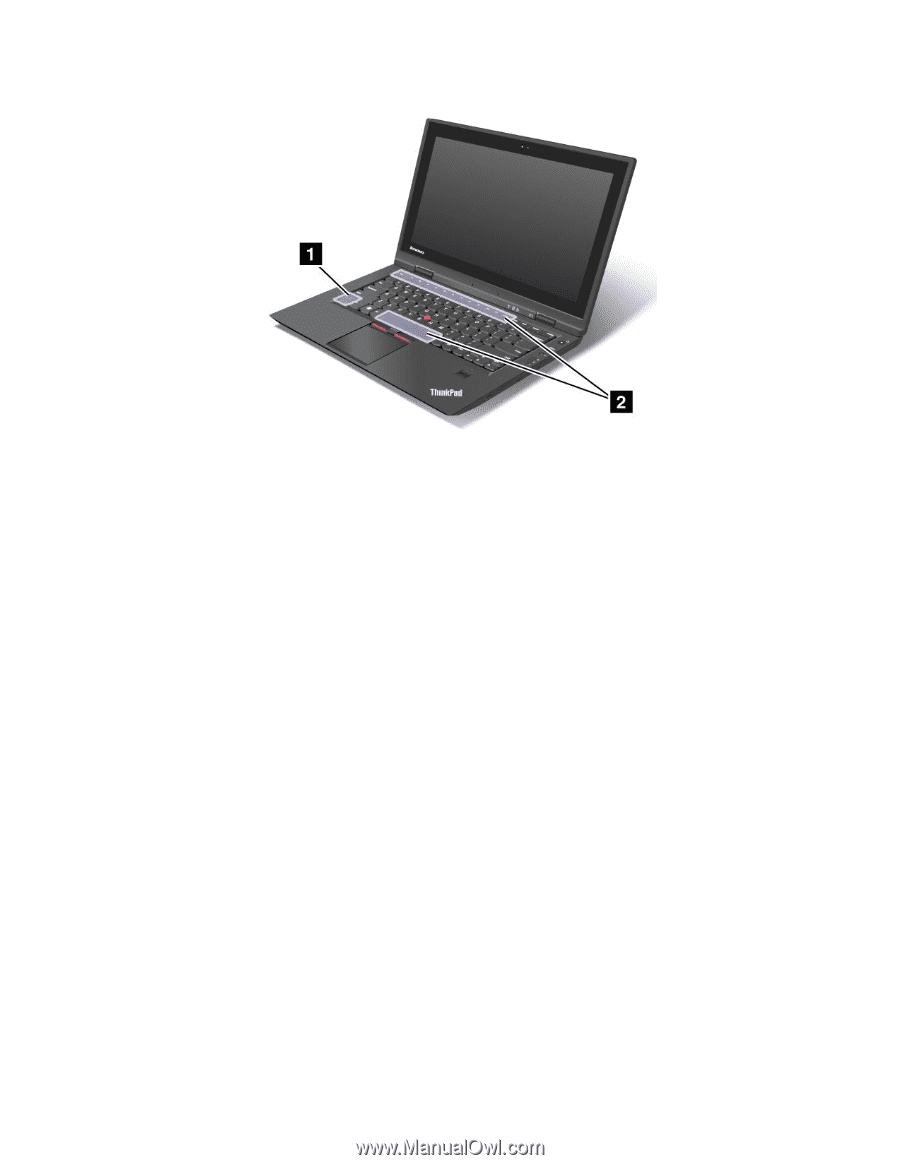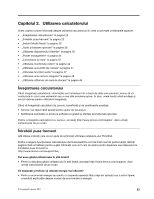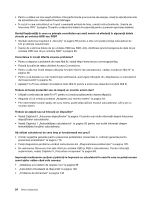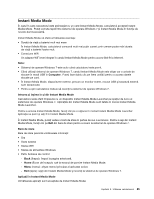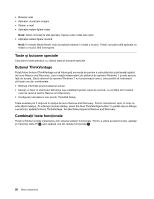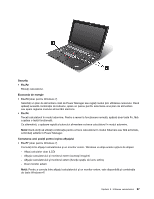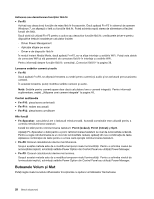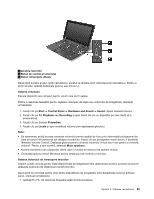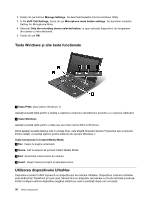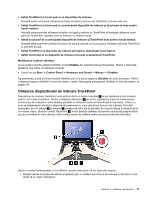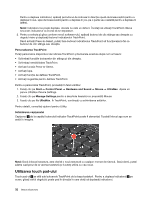Lenovo ThinkPad X1 Hybrid (Romanian) User Guide - Page 45
Security, Fn+F2, Economia de energie, Notă, Comutarea unei poziţii pentru ieşirea afişajului
 |
View all Lenovo ThinkPad X1 Hybrid manuals
Add to My Manuals
Save this manual to your list of manuals |
Page 45 highlights
Security • Fn+F2 Blocaţi calculatorul. Economia de energie • Fn+F3 (doar pentru Windows 7) Selectaţi un plan de alimentare creat de Power Manager sau reglaţi nivelul prin utilizarea cursorului. Dacă apăsaţi această combinaţie de butoane, apare un panou pentru selectarea unui plan de alimentare sau apare reglarea nivelului alimentării electrice. • Fn+F4 Treceţi calculatorul în modul adormire. Pentru a reveni la funcţionare normală, apăsaţi doar tasta Fn, fără a apăsa o tastă funcţională. Ca alternativă, o apăsare rapidă a butonului alimentare va trece calculatorul în modul adormire. Notă: Dacă doriţi să utilizaţi combinaţia pentru a trece calculatorul în modul hibernare sau fără activitate, schimbaţi setările în Power Manager. Comutarea unei poziţii pentru ieşirea afişajului • Fn+F7 (doar pentru Windows 7) Comutaţi între afişajul calculatorului şi un monitor extern. Windows va afişa aceste opţiuni de afişare: - Afişaj calculator doar (LCD) - Afişajul calculatorului şi monitorul extern (aceeaşi imagine) - Afişajul calculatorului şi monitorul extern (funcţie spaţiu de lucru extins) - Doar monitor extern Notă: Pentru a comuta între afişajul calculatorului şi un monitor extern, este disponibilă şi combinaţia de taste Windows+P. Capitolul 2. Utilizarea calculatorului 27